Stai cercando un bel modo di creare evisualizzare una presentazione dalla tua raccolta di foto? Oggi ti mostreremo come creare una presentazione, come aggiungere musica e guardarla comodamente dal tuo divano in Windows 7 Media Center.
Crea presentazione
Avviare Windows 7 Media Center e fare clic su Libreria di immagini tessera trovata sotto Immagini e video.

Nella Raccolta immagini, scorrere fino a proiezioni di diapositive e clicca su Crea presentazione.

Immettere un nome per la presentazione e fare clic Il prossimo.
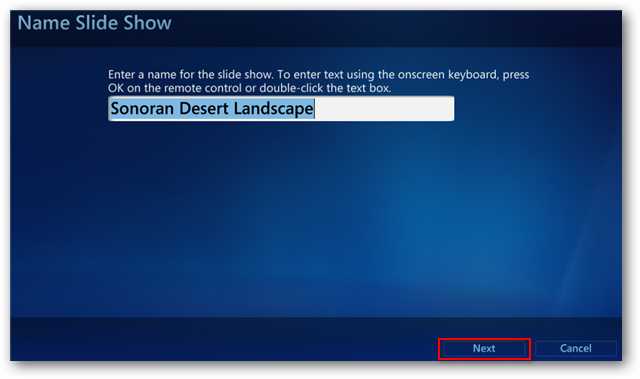
Se si utilizza un telecomando di Windows Media Center, fare clic su ok per visualizzare la tastiera su schermo. Utilizzare i pulsanti direzionali per spostarsi sulla tastiera e premere ok per selezionare ogni lettera. Clic Fatto Al termine.

Selezionare Libreria di immagini e clicca Il prossimo.
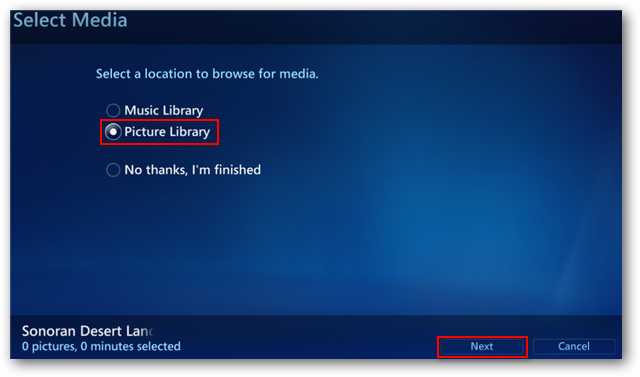
Seleziona le immagini da includere nella presentazione. Se si utilizza un telecomando, navigare tra le immagini e premere ok selezionare. Se stai usando un mouse, fai semplicemente clic sulle selezioni. Al termine, fai clic su Il prossimo.
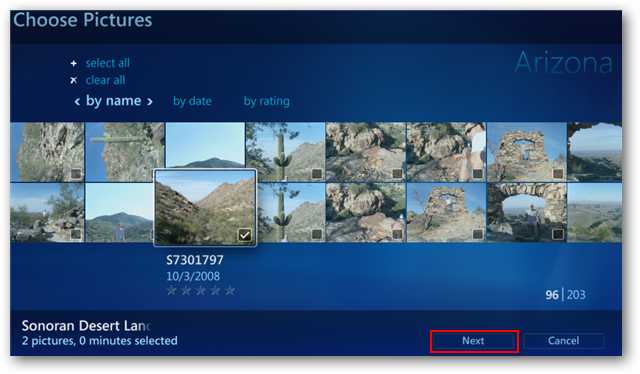
Ora possiamo rivedere e modificare la presentazione. Fare clic sulle frecce rivolte verso l'alto o verso il basso per spostare le immagini su e giù nell'ordine. (in questo caso sarebbero utili titoli più intuitivi rispetto ai titoli generati casualmente nell'esempio seguente)
Al termine, fai clic su Creare. Puoi anche scegliere di tornare indietro e aggiungere musica alla tua presentazione. (o anche più foto) Daremo un'occhiata all'aggiunta di musica nel nostro esempio. Clicca sul Aggiungere altro pulsante.
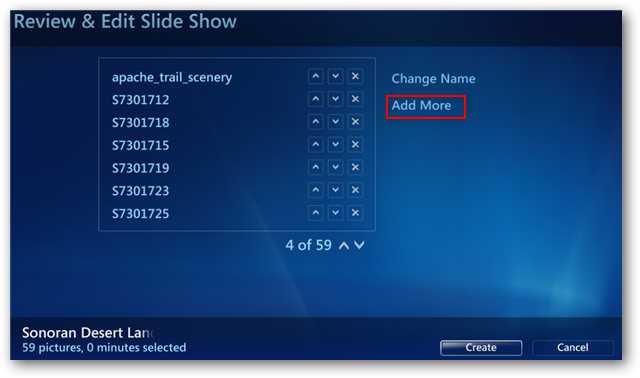
Aggiungi musica alla tua presentazione
Qui selezioneremo Biblioteca musicale per aggiungere una canzone. Clic Il prossimo.
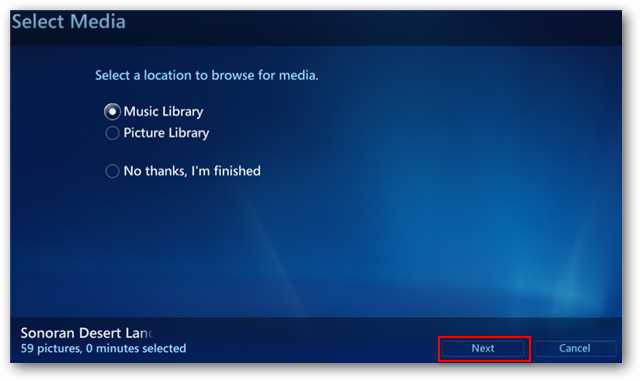
Ora potrai sfogliare la tua libreria musicale per selezionare i brani per la tua presentazione.

Seleziona le tue canzoni e fai clic Il prossimo.

Al termine dell'aggiunta di musica e immagini, fare clic su Creare.

Una volta salvata la presentazione, puoi riprodurla in qualsiasi momento facendo clic su proiezioni di diapositive nella Raccolta immagini, quindi selezionando il titolo della presentazione.

Selezionare riprodurre la presentazione quando sei pronto per goderti la tua nuova produzione.

Se vuoi modificare o eliminare la presentazione, selezionala nella Raccolta immagini e scorri fino ad Azioni. Vedrai queste opzioni sotto comandi aggiuntivi. Hai la possibilità di Modifica presentazione, Masterizza un CD / DVD, o Elimina.

Modifica delle impostazioni della presentazione
In Media Center, vai a Compiti...
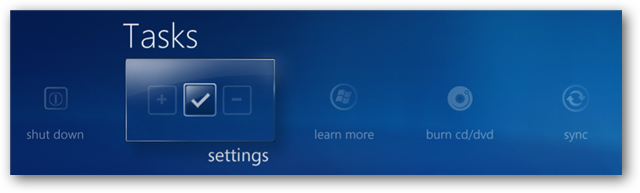
Clicca su Immagini...

Quindi scegli Presentazioni.
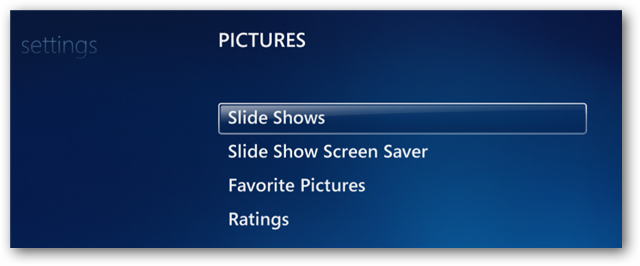
Dalle impostazioni della Presentazione a cui hai la possibilità di Mostra le foto in ordine casuale, Mostra informazioni sull'immagine, Mostra le informazioni sul brano, e Usa Pan e zoom effetto. È inoltre possibile regolare il periodo di tempo per visualizzare ciascuna immagine e cambiare il colore di sfondo.
Assicurati di fare clic Salva applicare e modificare prima di uscire.

Se si sceglie di mostrare le informazioni sull'immagine, il titolo, la data e la valutazione in stelle verranno visualizzati in alto a destra.

Se la tua presentazione è accompagnata da musica escegli di mostrare le informazioni sul brano, otterrai un overlay traslucido per alcuni secondi all'inizio di ogni brano per indicare il brano, l'album e l'artista.

Una delle cose davvero interessanti della creazione di una presentazione in Windows 7 Media Center è che puoi completare l'intero processo usando solo un telecomando Media Center.
Non riesci a ottenere abbastanza presentazioni? Scopri come trasformare il desktop in una presentazione di immagini in Windows 7.








